Heim >Entwicklungswerkzeuge >VSCode >So legen Sie Vue-Vorlagencode in vscode fest
So legen Sie Vue-Vorlagencode in vscode fest
- 王林Original
- 2020-02-11 15:21:555469Durchsuche

(1) Installieren Sie die Vetur- und VueHelper-Plug-Ins. Nachdem die Installation abgeschlossen ist, müssen Sie VScode neu starten
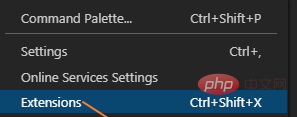
Suchen Sie im Suchfeld für Erweiterungs-Plug-Ins nach den Plug-Ins Vetur und VueHelper und achten Sie auf die Symbole.
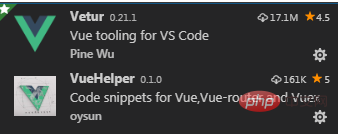
(2) Vorlagencode-Snippet für Vue hinzufügen
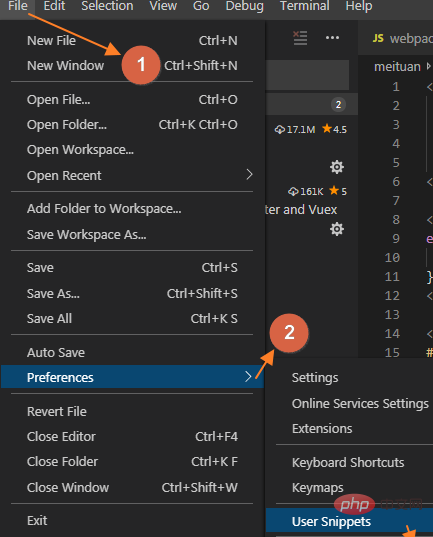
Vue-Element auswählen
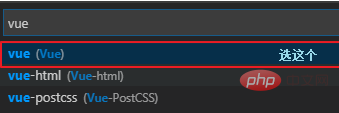
Fügen Sie Ihr Vorlagencode-Snippet zur geöffneten vue.json hinzu
{
"vue": {
"prefix": "vue",
"body": [
"<template>",
" <div>",
" </div>",
"</template>",
"<script>",
"</script>",
"<style scoped>",
"</style>",
],
"description": "generate a vue file"}
}(3) Wenn Sie in der Vue-Datei das Vue-Präfix eingeben, wird automatisch an das Präfix gedacht, das Sie zuvor erstellt haben Beschreibung des Codeausschnitts. Drücken Sie die Tabulatortaste oder wählen Sie ihn aus. Der Vorlagencodeausschnitt wird automatisch zu Ihrer Vue-Datei hinzugefügt.
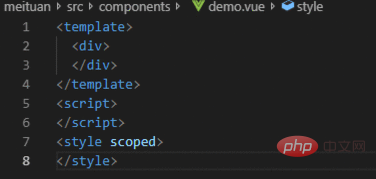
Verwandte Empfehlungen: Vscode-Tutorial
Das obige ist der detaillierte Inhalt vonSo legen Sie Vue-Vorlagencode in vscode fest. Für weitere Informationen folgen Sie bitte anderen verwandten Artikeln auf der PHP chinesischen Website!

